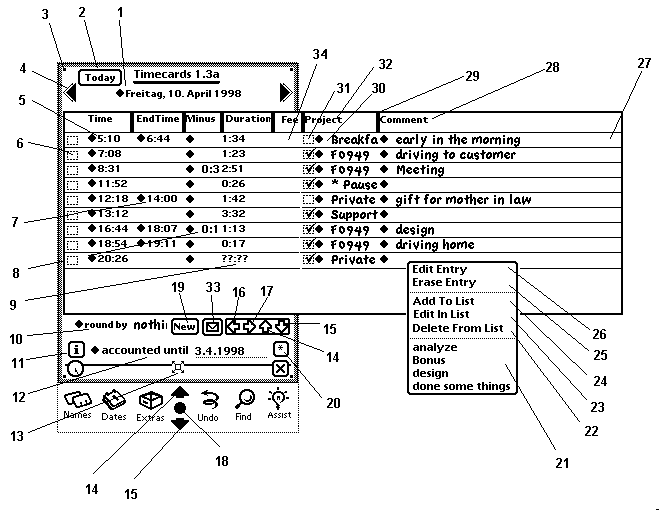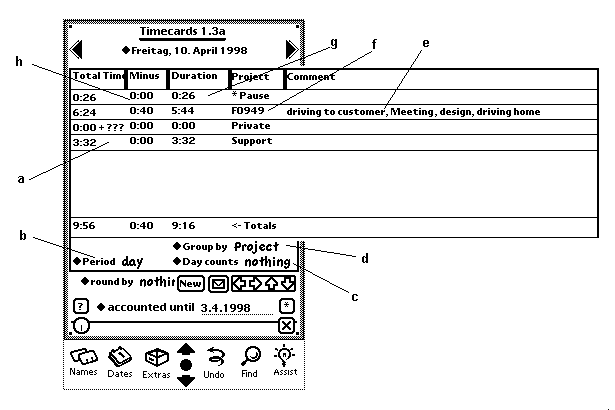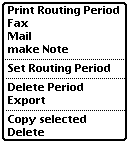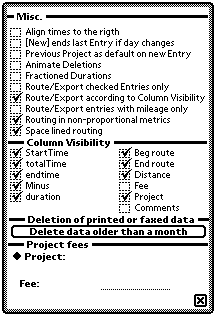Herzlich Willkommen auf der Homepage von Volkers TimeCards für den
Newton®!
This page in
english
Hier können Sie TimeCards 1.5, meine Applikation für den Apple Newton® PDA,
downloaden.
TimeCards 1.5, meine Applikation für den Apple Newton® PDA,
downloaden.
Direkt zu den neuen
Features von TC 1.5. (4. Februar 2000)
Inhalt:
Einleitung
Eingabeansicht
Auswertungsansicht
Action
Button
Einstellungen
Minidarstellung
Installation
Package
Projekthistorie
Zukunftspläne
Bekannte
Probleme
Häufig gestellte
Fragen
Bisher
eingegangene Verbesserungsvorschläge
Haftungsausschluß
Danksagung
Links
Einleitung:
TimeCards (im folgenden TC) ist eine kleine Anwendung, um auf einfache Weise
die Arbeitszeiten geordnet nach Projekten und ggf. zusätzlichen Angaben zu
erfassen und auszuwerten.Die Idee dabei ist, die Erfassung möglichst schnell zu
gestalten. Ein Antippen eines Buttons genügt, um einen neuen Eintrag anzulegen.
Mit zwei Pickern können dann Projektbezeichnungen und Kommentare angegeben
werden. Die Zeitdifferenzen zwischen den Einträgen werden von TC verwaltet.
Außerdem können von den Zeiträumen Zeiten abgezogen werden (wenn Sie z.B. kurze
'Auszeiten' bei Ihren Tätigkeiten genommen haben und deswegen nicht ständig neue
Einträge anlegen wollen). Im Auswertungsteil können die Zeitsummen gruppiert
nach Projekten über die Zeiräume Tag, Woche, Monat und Jahr betrachtet werden.
TC ist keine mit allen Merkmalen ausgestattete Applikation (Suchen und Undo
sind nicht implementiert). Trotzdem ist sie bei mir einige Zeit im Einsatz und
für ihren Zweck ganz gut geeignet, weswegen ich sie auch hier vorstelle.
Es handelt sich bei TC 1.5 um eine NOS 1.x - kompatible Version. Ich habe sie
auf meinem MP100 und meinem upgegradeten, internationalen MP2000 getestet und
selbst im Einsatz. Sollten trotzdem Fehler auftreten, mailen Sie mir das bitte.
TC ist Shareware. Einige registrierte Benutzer haben mich ermutigt, den Preis
etwas anzuheben. Insbesondere, nachdem ich einige Verbesserungsvorschläge
eingebaut habe die ich selbst nicht benötige. Wenn Sie also TC länger benutzen
und es gut finden, sollten Sie mir fairerweise DM 15,- bzw. $10.00
zuschicken. Sie bekommen dann von mir das Schlüsselwort, um die manchmal
erscheinenende Registrierungserinnerung abzuschalten (bitte vergessen Sie Ihre
E-Mail Adresse nicht!).
Wie Sie registrieren können, steht in der Datei 'register.txt', die dem aktuellen
Package beiliegt.
Sie könnenVolkers Timecards auch via Kagiregistrieren.
Die Benutzung dieses Programmes geschieht natürlich auf eigene
Gefahr.
Eingabeansicht:
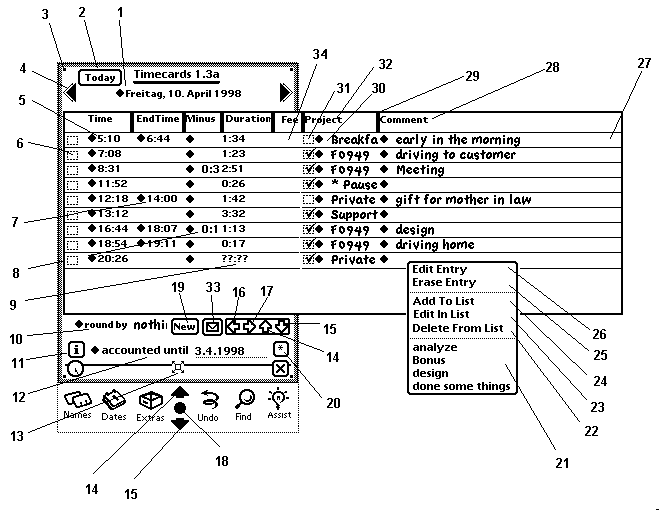
- aktuell bearbeitetes Datum. Durch Tippen darauf kann es geändert werden
- Zum aktuellen Systemdatum navigieren. Der Button ist nur dann sichtbar,
wenn man nicht am aktuellen Systemdatum arbeitet.
- 'ziehen' an den Ecken ändert Darstellungsgröße der Anwendung
- diese Pfeile stellen das aktuell bearbeitete Datum einen Tag zurück oder
vor
- Startzeitpunkt der Aktivität. Tippen Sie darauf, um den Eintrag zu
verschieben (es erscheint ein Dialog, mit dem sie den Zeitpunkt ändern
können). Der Endzeitpunkt, falls vorhanden, wird dann entsprechend verschoben.
- Mit dieser Checkbox wählt man die Einträge für die Kommandos des Action
Button aus, die eine Auswahl vorraussetzen.
- Endzeitpunkt. Diese Angabe ist optional. Bei noch nicht eingetragener
Endzeit wird die aktuelle Zeit eingetragen. Tippt man noch einmal, kann man
die Endzeit im erscheinenden Dialog ändern oder auch wieder entferenen. Der
Endzeizpunkt muß immer zeitlich hinter dem Startzeitpunkt liegen. Falls dies
doch der Fall ist wird, selbstverständlich nach Rückfrage, der Startzeitpunkt
auch auf den neuen Endzeitpunkt gesetzt.
- Zeitabzug. Mit diesem Picker können Sie Zeiten aus der Berechnung der
Zeitdauer (Duration) 'herausnehmen'.
- Zeitdauer eines Eintrages. Wird aus dem Startzeitpunkt, dem Endezeitpunkt,
dem Startzeitpunkt des nächsten Eintrages und dem Zeitabzug berechnet.
- Zeitangaben können gerundet angezeigt werden. Wählen Sie hier die
Rundungszeiten:
- 'nothing': keine Rundung
- runden auf 5 Minuten
- runden auf 10 Minuten
- runden auf 15 Minuten
- runden auf 30 Minuten
- runden auf 1 Stunde
- Button für die About-Info, Online-Hilfe und die Einstellungen.
- Hiermit können Sie sich das Datum der letzten Abrechnung merken
- Wenn Sie die Darstellungsgröße der Anwendung verkleinert haben, können Sie
die Darstellung der Applikation hier wieder auf Maximalgröße ändern
- scrollen die Einträge vertikal aufwärts
- scrollen die Einträge vertikal abwärts
- scrollen die Einträge nach links
- scrollen die Einträge nach rechts
- Umschaltung zwischen Eingabeansicht
und Auswertungsansicht
- hier werden neue Einträge angelegt
- Minidarstellung
- alle für diesen Picker angelegten Auswahlmöglichkeiten
- Auswahlmöglichkeiten für diesen Picker entfernen
- Auswahlmöglichkeiten für diesen Picker editieren. Im erscheinenden Dialog
kann man wählen, ob nur die aktuelle Auswahlmöglichkeit oder alle Verwendungen
in den schon existierenden Einträgen angepasst werden sollen.
- neue Einträge als Auswahlmöglichkeit für diesen Picker anlegen. Falls im
entsprechenden Eintrag schon eine Eingabe vorhanden ist und diese noch nicht
in der Auswahlliste des Pickers vorkommt, kann der Eintrag in die
Auswahlmöglichkeiten des Pickers kopiert werden. Ansonsten kann man einfach
eine neue Auswahlmöglichkeit anlegen.
- aktuellen Eintrag leeren
- aktuellen Eintrag editieren (ohne ihn in die Liste der
Auswahlmöglichkeiten aufzunehmen). Im erscheinenden Dialog kann man wählen, ob
nur der aktuelle Eintrag oder alle schon existierenden Einträgen angepasst
werden sollen.
- Kommentarspalte. Hier können zusätzliche Kommentare angelegt werden
- Kommentarspaltenüberschrift. Durch doppeltes Tippen auf die Überschriften
kann man jede Überschrift auch editieren.
- Durch ziehen der dicken Linien am rechten Rand einer Spaltenüberschrift
kann man die Spalte in der Breite ändern
- Projektnamenspalte. Hier werden Projektnamen eingetragen
- Checkbox für Aktivitäten, die in der Auswertungsansicht
berücksichtigt werden sollen. Außerdem wird hiermit entschieden ob die
jeweiligen Einträge geroutet oder exportiert werden sollen. Dies ist nur mit
eingeschalteter Route checked Project Entries only - Einstellung
wirksam.
- Projektnamenspaltenüberschrift. Durch doppeltes Tippen auf die
Überschriften kann man jede Überschrift auch editieren.
- Action
Button
- Honorarspalte. Die Einträge werden direkt aus der Zeitdauerspalte
berechnet, wenn ein Kostenansatz in den Einstellungen
eingetragen wurde.
Seit Version 1.5 gibt es noch 3 weitere Felder:
- Beg route
(zur Eingabe des Kilometerstandes bei Antritt einer
Fahrt, z.B. zu einem Kunden)
- End Route
(zur Eingabe des Kilometerstandes bei Abschluß der
Fahrt)
- Distance
(wird automatisch von TC berechnet und ist die
Differenz aus den beiden vorigen Feldern)
Die Felder 'Beg route' und
'End route' können nur im zuletzt angelegten Eintrag editiert werden. Diese
Einschränkung kommt aufgrund der Anforderung des deutschen Finanzamts zustande,
nachdem bei Fahrtenbucheinträgen keine Möglichkeit zur nachträglichen
Manipulation von solchen Einträgen bestehen darf.
Dies bedeutet aber
nicht automatisch, daß alle Finanzämter Aufzeichnungen von TC als Fahrtenbuch
anerkennen. Bitte machen Sie mich nicht dafür verantwortlich, wenn Ihnen Ihr
Finanzamt diese Möglichkeit der Fahrtenbuchführung nicht anerkennt!
Auf NOS 2.x - Geräten können Sie die Kilometerstände mit der vom System zur
Verfügung gestellten Zahleneingabemöglichkeit über Ziffernwippen vornehmen. Auf
NOS 1.x-Geräten bzw. bei der Verwendung des 1.x - Builds von TC steht leider nur
ein normales Textfeld für die Eingabe der Kilometerstände zur Verfügung.
Auswertungsansicht:
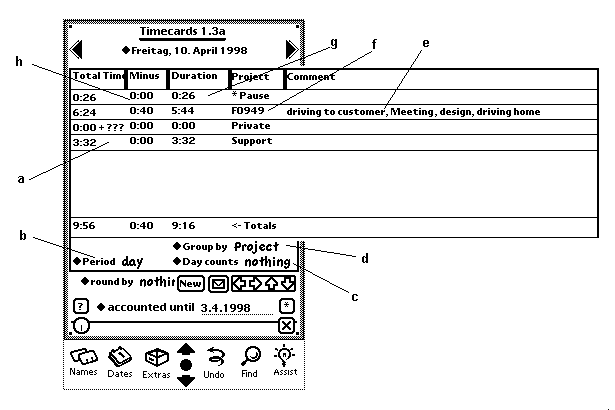
- Gesamtzeit (die Anzahl der unbekannten Zeitdauern für dieses Projekt wird
mit '+ n*???' angegeben)
- Auswahl des dargestellten Zeitraumes (immer relativ zum aktuell
bearbeiteten Datum) aus
- Tag
- Woche
- Monat
- Jahr
- selbst zu bestimmender Zeitraum (es erscheint ein entsprechender Dialog)
- Welcher Zeitraum soll wie ein Tag gerechnet werden (sinnvoll, wenn man die
Übersicht bei Zeiträumen wie '123:45' verliert)
- sollen die Einträge nur nach Projekt oder auch nach Kommentaren gruppiert
werden ?
- Liste aller Kommentare zu dem Projekt (wenn nur nach Projekt gruppiert
wird)
- Projektnamen
- Zeitdauer, die sich nach Abzug der 'Minus'-Einträge von der Gesamtzeit
ergibt
- Summe der Zeitabzüge
Bitte beachten Sie, daß in der 'total' -
Zeile für die Zeitdauer nur die Angaben aufsummiert werden, deren Projektnamen
nicht mit '*' beginnen.
Action Button:
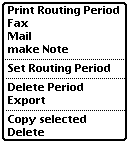
- Print Routing Period (Print Item on NOS 2.x devices)
Die
Einträge der eingestellten Routing Period werden gedruckt.
Bei Verwendung
von NOS 1.x routing kann man die Bezeichnungen des Action Buttons auf NOS 2.x
Geräten nicht ändern. Daher steht hier auf neueren Geräten 'Print Item'.
Einträge werden in der Form, wie sie auch in der Eingabeansicht
dargestellt sind, gedruckt.
Daher können Sie auf die Breite der Spalten
bei der Ausgabe durch Ändern der Spaltenbreiten in der Eingabeansicht Einfluß
nehmen.
Dieses Kommando steht nur in der Eingabeansicht zur Verfügung.
- Fax
Die Einträge der eingestellten Routing Period werden
gefaxt.
Einträge werden in der Form, wie sie auch in der Eingabeansicht
dargestellt sind, gefaxt.
Daher können Sie auf die Breite der Spalten bei
der Ausgabe durch Ändern der Spaltenbreiten in der Eingabeansicht Einfluß
nehmen.
Dieses Kommando steht nur in der Eingabeansicht zur Verfügung.
- Mail
Die Einträge dder eingestellten Routing Period werden
gemailt.
Aufgrund einer Inkompatibilität zwischen NOS 1.x und NOS 2.x
steht diese Möglichkeit leider nur auf Geräten mit NOS 1.x zur
Verfügung.
Einträge werden in der Form, wie sie auch in der Eingabeansicht
dargestellt sind, gemailt.
Das Erzeugen der Mailnachricht geschieht genau so wie beim Drucken bzw.
Faxen. Die Newton-Fonts sind aber proportional. Das bedeutet, daß der
Empfänger der Nachricht (falls nicht mit der Voreinstellung ‘Routing in
non-proportional metrics’ erstellt) etwas mit den Fonts beim Ausdrucken
experimentieren muß, bis ein vernünftiges Druckergebnis zustande kommt.
- Make Note
Erstellt eine Notiz für die Notizblock-Anwendung des
Newton. Sie wird im 'Nicht abgelegte Notizen' - Ordner erzeugt.
Dies ist
die einzigste Möglichkeit, um mit TC erstellte Informationen auf NOS2.x
Geräten zu mailen. Auch kann man diese Funktion dafür verwenden, um z.B. Daten
noch vor dem Ausdruck im Notizblock zu manipulieren. Falls Sie die 'zu wenig
Speicher'- Meldung bekommen, stellen Sie das aktuell bearbeitete Datum auf
einen Tag ohne Einträge. Dann wählen Sie die gewünschte Routing Period ein und
versuchen es noch einmal. Hilft auch dies nichts, müssen Sie kleinere
Zeiträume in Notizen speichern.
Für alle vier Kommandos gilt, daß die Spaltenbreite der Eingabeansicht
auch Einfluß auf das Druck-, Fax- bzw. Mailergebnis hat. So kann man die
Ausgabe ein wenig 'formatieren'.
- Set Routing Period
Legt den auszugebenden Zeitraum fest.
Voreingestellt ist der aktuell bearbeitete Tag.
- Delete Period
Es erscheint ein Dialog in dem man die Zeitspanne
an Tagen auswählen kann für die man alle Einträge löschen will.
Achtung: Das Löschen ist nicht rückgängig zu machen !
- Export
Es erscheint ein Dialog, in dem man die Zeitspanne der
zu exportierenden Einträge auswählen kann.
Das Exportieren geschieht immer
durch die serielle Schnittstelle mit 9600 Baud, 8 Bits, 1 Stoppbit, Protokoll
XON/XOFF und keiner Parity.
Am besten verwendet man ein
Terminalemulationsprogramm auf einem beliebigen Rechner, das ein
Protokollieren einer Sitzung in eine Datei gestattet (fast alle
Terminalemulationsprogramme können das mittlerweile). Man startet diesen
Modus. Dann drückt man auf den 'Export'-Button. Wenn alles übertragen wurde,
schließt man die Protokolldatei und kann sie nun mit einem Spreadsheet oder
was auch immer öffnen. Das Format ist tab-delimited, d.h. Spalten sind durch
Tabulatorzeichen und Zeilen durch Newline getrennt. Manchmal kann es zu
Übertragungsproblemen mit Umlauten etc. kommen. Die Terminalemulationssoftware
darf den Datenstrom nicht interpretieren wollen. Alle entsprechenden
Einstellungen sind ggf. zu deaktivieren.
- Copy Selected
Alle in der ersten Checkbox der Eingabeansicht
ausgewählten Eintrage werden in jeden Tag eines auszuwählenden Zeitbereiches
kopiert. Dabei bleiben die evtl. dort schon vorhandenen Einträge erhalten.
Allerdings sollte man beachten, daß sich die Zeitdauern bei Einträgen ohne
expliziten Endezeitpunkt dadurch ändern können.
- Delete
Alle in der ersten Checkbox der Eingabeansicht
ausgewählten Einträge des aktuell bearbeiteten Tages werden ohne Rückfrage
unwiderruflich gelöscht.
Erläuterungen zum Routing
- Export
Exportiert wird in Tab delimited Format. Die
Voreinstellungen ‘Routing in non-proportional metrics’ und ‘Space lined
routing’ werden beim Export nicht berücksichtigt.
- Non-proportional vs. proprtional
Beim Routing (außer Export)
kann man einstellen, ob TC einen Proportionalfont (die Metriken des System
Fonts werden angenommen) oder einen nicht proportionalen Font voraussetzen
soll. Drucken, Faxen und erzeugte Notizen sehen bei der Erstellung mit
proportionalem Font ganz gut aus. Die Spalten erscheinen dann sankrecht
ausgerichtet, da bei diesen Operationen eben der Systemfont eingestzt wird.
Aber wenn die Informationen z.B. gemailt werden sollen, kann man nicht immer
davon ausgehen, daß der Empfänger zur Ansicht einen Font benutzt der die
gleichen Metriken wie der Systemfont des Newton hat. Dieses hat dann zur
Folge daß die Daten nicht mehr Spaltenweise ausgerichtet erscheinen.Daher kann
man für das Routing auch die Verwendung von nicht proportionalem Font
vorgeben. In diesem Fall sehen die Daten aber beim Drucken, Faxen oder beim
Betrachten der Notizen im Newton nicht mehr spaltenbündig aus.
Bitte
beachten Sie, daß das Routing mit proportionalen Metriken auf NOS1.x - Geräten
SEHR LANGSAM ist.
- Print, Fax and Email
Email steht nur in NOS 1.x - Geräten zur
Verfügung.
Drucken, faxen und Email findet unter Verwendung von
Soupeinträgen der TC-Anwendung statt. Daher besteht in der Regel kein
Heap-Speichermangel. Das Erzeugen von Notizen ist aber eine Heap-intensive
Operation. Alle Einträge landen in einer Notiz. Notizbucheinträge sind in
ihrer Länge vom System beschränkt. Daher ist es möglich, daß Sie größere
Zeiträume nicht in einer Notiz ablegen können. Verkürzen Sie in solchen Fällen
den Ausgabezeitraum.
- Creating Notes
Da Sie auf NOS 2.x - Geräten mit TC direkt keine
Mails verschicken können, haben Sie nun die Möglichkeit eine Notiz anzulegen.
Dies ist auch eine gute Möglichkeit, Ausgaben noch zu Manipulieren, bevor
sie weitergeroutet werden.
Notizbucheinträge sind in ihrer Länge vom
System beschränkt. Daher ist es möglich, daß Sie größere Zeiträume nicht in
einer Notiz ablegen können. Verkürzen Sie in solchen Fällen den
Ausgabezeitraum.
Einstellungen:
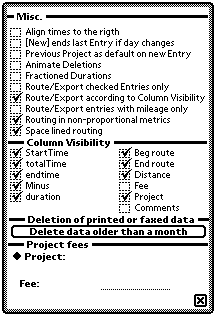
Abschnitt Misc:
- Align times to the right
Zeiten werden rechtsbündig
dargestellt.
- [New] ends last Entry if day changes
Achtung: Mit Version
1.4 geändertes Verhalten:
Wenn diese Option ausgewählt ist, passiert
folgendes:
- Wenn man sich mit dem aktuell bearbeiteten Datum einen Tag vor dem
Systemdatum des Newton befindet und der letzte Eintrag dieses Tages noch
nicht beendet wurde (die Endezeit ist nicht gesetzt) und für das Systemdatum
noch kein Eintrag vorliegt und die Systemzeit zwischen 0:00 Uhr und 0:01 Uhr
liegt, wird beim Betätigen des New-Buttons jener Eintrag beendet. Außerdem
wird für das Systemdatum ein neuer Eintrag angelegt.
- Ist das aktuell bearbeitete Datum auch das Systemdatum und der letzte
Eintrag des Vortages ist noch nicht beendet worden (die Endezeit ist
nicht gesetzt) und für das Systemdatum liegt noch kein Eintrag vor und es
hat einen Tageswechsel gegeben, während TC geöffnet war (Rollover), wird
beim Betätigen des New-Buttons der letzte Eintrag des Vortages beendet.
Außerdem wird für das Systemdatum ein neuer Eintrag angelegt.
Dies
zugegebenermaßen etwas komplizierte Verhalten ist dann nützlich, wenn Sie über
Mitternacht hinweg arbeiten.
Trotzdem soll der letzte Eintrag des Vortages
nicht unbeabsichtigt manipuliert werden. Daher nun also dieses Regelwerk, mit
dem eine automatische Anpassung der EndeZeit nur für das tatsächliche
Überschreiten der Datumsgrenze während der Arbeit (TC war geöffnet)
stattfindet.
Natürlich ist diese Option auch abschaltbar.
- Previous Project as default on new Entry
Manchmal kommt es vor,
daß man mehrere Einträge für das gleiche Projekt hintereinander machen möchte.
Kommt das häufig vor, dann kann man mit dieser Option erreichen, daß bei einem
neuen Eintrag automatisch das Projekt des Vorgängereintrages eingetragen wird.
- Animate Deletions
Die Animation des Löschens auf dem Newton
wird manchmal als lästig empfunden. Sie läßt sich für Timecards hiermit
abschalten.
- Fractioned Durations
Zeitabschnitte (die Zeitangaben für Minus
und Duration sowie der Zeitsummen in der Gruppenansicht) lassen sich hierdurch
als Dezimalzahl (in Stunden) darstellen.
- Route/Export checked Project Entries only
Exportiert werden nur
die Einträge, die auch als in der Gruppenansicht zu berücksichtigen markiert
wurden.
- Routing/Export according to visibility settings
Falls man nur
die auch als sichtbar eingestellten Spalten drucken, faxen, mailen (nur
mit NOS 1.x) oder exportieren möchte. Ansonsten werden immer alle Spalten
geroutet.
- Route/Export Entries with mileage only
Wenn diese
Voreinstellung aktiviert ist, werden nur die Einträge geroutet/exportiert die
auch Kilemeterstände enthalten.
- Routing in non-proportional metrics
Diese Option erzwingt die
Berechnung aller Ausgaben beim Routing anhand der Anzahl der jeweils
auszugebenden Zeichen. Alle Zeichen werden als gleich breit (gleiche
Laufweite) angenommen, also eben nicht-proportional. Diese Einstellung wird
beim Export ignoriert. Export trennt Spalten durch Tabulator-Zeichen, so daß
die Berücksichtigung von Laufweiten bei Anzeigen unnötig bzw. störend ist.
- Space lined Routing
Mit dieser Einstellung wird eine Leerzeile
zwischen jedem Eintrag bei Ausgaben über Routing erzwungen.
- Digital clock
Auf Geräten mit NOS 2.x kann man in den Dialogen,
in denen Zeiteingaben möglich sind, die analogen Uhren und die am/pm -
Radiogroup zur Zeiteinstellung durch die digitale Zeiteinstellungsmöglichkeit
des NOS 2.x ersetzen.
Abschnitt Column Visibility:
Einzelne Spalten lassen sich hier 'verstecken'. Sie sind nicht mehr sichtbar
und nehmen nicht unnötig Platz weg wenn man sie nicht braucht.
Abschnitt Deletion of printed or faxed data:
Zu druckende
oder zu faxende Informationen werden in der Soup von TC gespeichert. Da ich
keine sehr detaillierte Dokumentation über NOS 1.x Routing gefunden habe, weiß
ich nicht, wie man solche Einträge NOS 1.x - konform wieder los wird.
Daher
gibt es hier die Möglichkeit Informationen, die in der Soup von TC für die
Out Box des Newton 1.x bestimmt sind und älter als einen Monat sind, zu löschen.
Abschnitt Project fees:
Jetzt sind auch Kostenansätze
möglich. Sie werden hier eingegeben: Zuerst mit dem Picker das gewünschte
Projekt auswählen, dann den Preis pro Stunde in das Eingabefeld eintragen. Falls
die Spalte Fee sichtbar ist, wird in allen Zeilen für ein Projekt, das
Kostenansätze eingetragen hat, der Preis angezeigt. Es handelt sich hier um eine
simple (Zeit in Stunden) * (Preis pro Stunde) Berechnung. Timecards ist keine
Projektmanagment - bzw. Kalkulationssoftware. Aber manchmal ist es ja vielleicht
doch ganz nützlich, überschlagsmäßig zu wissen wem man welche Honorare in
Rechnung stellen kann.
Aus Gründen der Abwärtskompatibilität werden alle
Einträge durchsucht. Daher kann das erste Auswählen des Pickers nach öffnen des
Einstellungsdialoges einige Zeit dauern. Am effizientesten ist es daher, mehrere
Kostenansätze gleich hintereinander (Einstellungsdialog dabei geöffnet lassen)
einzugeben. Die Kostenansätze werden anhand ihres Namens refernziert. Das
bedeutet, daß Sie i.d.R. den entsprechenden Kostenansatz nachtragen müssen, wenn
Sie ein Projekt umbenennen.
Minidarstellung: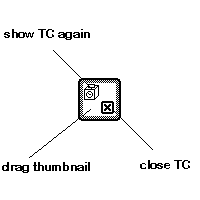
Das Öffnen von TC benötigt etwas Zeit, da viele Views geöffnet werden müssen.
Um diese Zeit drastisch zu verkürzen, gibt es alsAlternative zum schließen von
TC die Minidarstellung. Hier wird TC lediglich 'versteckt', bleibt aber geöffnet
(und benötigt leider weiterhin Speicher). Mit dem '*' - Button wird obige
Darstellung aktiviert, von der aus TC sehr schnell wieder angezeigt werden kann.
Diese Minidarstellung kann durch ziehen an den leeren Stellen beliebig auf dem
Bildschirm verschoben werden, um sie bei der Benutzung anderer Applikationen
'aus dem Weg' zu räumen. Mit der Closebox in der Minidarstellung werden diese
und TC wirklich geschlossen.
Installation:
Bevor Sie TC installieren, machen Sie bitte sicherheitshalber einen Backup
von Ihrem Newton.
Es ist immer eine gute Idee, vor der Installation fremder
Sofware eine Sicherung der Datenbestände vorzunehmen.
Wenn Sie schon eine Version von TC installiert haben, entferenen Sie diese
bitte bevor Sie TC neu installieren.
Aktuelles Package:
Hier nun die Links zum downloaden der aktuellen Versionen von TC:.
TC 1.5a (04.02.2000)
Diese Version ist wieder aufgrund verschiedener weiterer
Verbesserungsvorschläge registrierter Benutzer entstanden.
Bugfixes:
- Beim Exportieren und Routing wurde die Einstellung 'minus all' der
minus-Spalte bei der Ausgabe der 'Duration' Spalte nicht richtig
berücksichtigt.
- Der Fehler 48205 trat beim Aktivieren der Projekt-Checkbox auf. Dies hatte
zwar keinen Einfluß auf die Funktionalität, war aber irritierend.
- Gelegentlich war die Zeitvorgabe im 'Set Time' Dialog nichtr korrekt, wenn
man die Zeitangaben mit Ziffern ('Digital Clock' vorgenommen hat.
- Wenn man Einträge an Tagen erfasst hat, an denen schon spätere Einträge
existierten, gab es einen Fehler. Dieser hatte zwar keinen Einfluß auf die
Funktionalität, war aber irritierend.
Die neuen
Features sind:
- Kilometerangaben sind nun möglich.
- 2 Generierungen von TC.
TC ist als NOS 1.x Anwendung
konstruiert. Digitale Ziffernwippen und der von anderen Anwendungen systemweit
erweiterbare Info-Button des NOS 2.x sind aber eben nur auf Geräten mit NOS
2.x verfügbar.
Nun hat man beim Erzeugen des Packages die Wahl zwischen
Generierungen für das originale Messagepad oder für NOS 2.x Geräte. Wenn ein
Package für die Zielplattform 2.x auf 1.x - Geräten ausgeführt wird, kann das
Package die serielle Schnittstelle nicht benutzen (eine bekannte
Inkompatibilität). Andersherum sind die Ziffernwippen und der NOS 2.x
Info-Button in der Ausführung für NOS 1.x Geräte nicht enthalten. Also gibt es
jetzt zwei Generierungen von TC:
- NOS 1.x Ausführung.
Diese läuft auf allen Systemen.
Allerdings muß man auf die Ziffernwippen und denNOS 2.x Info Button
verzichten.
Diese Ausführung nennt sich ‘NOS 1.x build’, wenn man den
'about' Dialog im Info Button öffnet.
- NOS 2.x Ausführung.
Diese läuft auf allen Systemen.
Allerdings erzeugt die Export-Funktion einen Fehler auf NOS 1.x Geräten.
Auf NOS 2.x - Geräten kann stehen die Ziffernwippen und der neue
Info-Button zur Verfügung.
Diese Ausführung nennt sich ‘NOS 2.x build’,
wenn man den 'about' Dialog im Info Button öffnet.
- NOS 2.x kompatibler Info Button (steht im NOS 2.x build auf NOS 2.x
Geräten zur Verfügung)
- Print, Fax, email (nur NOS 1.x) und Erzeugung einer Notiz für einen
frei wählbare Ausgabezeitraum.
Version 1.5a:
Diese Version benötigt ca.137K auf Ihrem Newton.
Projekthistorie:
TC 1.4a (5. April 1999)
Diese Version ist aufgrund verschiedener weiterer Verbesserungsvorschläge
registrierter Benutzer entstanden.
Bugfixes:
- Monatswechsel jetzt auch ohne Überspringen von Monaten möglich (der
entsprechende Dialog wurde 'verlangsamt').
- Einträge mit der StartZeit 0:00 Uhr wurden sowohl am richtigen Tag als
auch am Tag vorher angezeigt. Dies ist jetzt behoben.
Die neuen
Features sind:
- Spalten mit Zeitangaben sind jetzt auch rechtsbündig ausgerichtet möglich.
- Beim Ändern der Endezeit eines Eintrages wird in dem Fall, in dem die
Endezeit jetzt vor der Startzeit liegen würde, nach Rückfrage die Startzeit
auf die gewählte Endzeit korrigiert. Der Eintrag wird also an den neu
gewählten Endzeitpunkt verschoben und erhält die Dauer 0. So werden
unmögliche, negative Dauern von Einträgen vermieden.
In vorigen Versionen
wurde eine Änderung des Endzeitpunkt vor den Startzeitpunkt des Eintrages
einfach abgelehnt.
- In den Dialogen, in denen Zeiteingaben möglich sind, können die analoge
Uhr und die am/pm-Radiogroup durch eine digitale Einstellungsmöglichkeit des
NOS 2.x ersetzt werden. (natürlich geht dies nur bei NOS 2.x - Geräten).
- In der Group View wird die gewählte Zeitspanne oberhalb des Period Pickers
angezeigt.
- Falls Einträge auch auf externen Speicherkarten angelegt wurden, sollte TC
jetzt beim Auswurf und Einlegen der Speicherkarten korrekt reagieren.
- Kein 'Grip of death' mehr (hoffentlich!).
- Die Funktion der 'New ends last entry if day changes' - Voreinstellung
wurde verbessert.
- Rollover-Funktion: Wenn die Systemzeit die Tagesgrenze überschreitet
während TC geöffnet ist und das aktuell bearbeitete Datum vorher das
Systemdatum war, ist ein 'Rollover' aufgetreten. Dieser wird jede Minute
überprüft. Wird er festgestellt, ändert TC automatisch das aktuell bearbeitete
Datum auf das neue Systemdatum. Kurz gesagt: TC macht den normalen
Tageswechsel zu Mitternacht automatisch mit.
Version 1.4a:
TC 1.3a (29. August 1998)
Diese Version ist aufgrund verschiedener weiterer Verbesserungsvorschläge
registrierter Benutzer entstanden.
- Drucken, Faxen, und auf NOS 1.x - Geräten Emailen von Einträgen des
aktuell bearbeiteten Datums.
- Kopieren von Einträgen in mehrere Tage einer Zeitspanne
- Alternative Darstellung von Zeitspannen als Dezimalzahl (in Stunden).
- Stundenansätze
- Löschen, Export und Auswertungsansicht nun für selbstdefinierte
Zeitbereiche möglich
- selbstdefinieren aller Spaltenüberschriften
- Ausblenden von Spalten
- Direktes wechseln zum Systemdatum
TC 1.2a (13. April 1998)
Diese Version ist aufgrund verschiedener Verbesserungsvorschläge
registrierter Benutzer entstanden.
Die neuen Features sind:
- Ein neuer optionaler Endzeitpunkt in jeder Aktivität. Hierbei wird die
Zeitdauer einer Aktivität wie folgt berechnet:
Wenn ein Endzeitpunkt
angegeben wurde, ist die Zeitdauer die Zeitdifferenz zwischen Startzeitpukt
und Endzeitpunkt eines Eintages, optional vermindert um die im Zeitabzug
angegegbene Zeit.
Wenn kein Endzeitpunkt angegeben wurde, aber eine
Folgeaktivität für diesen Tag existiert, ist die Zeitdauer einer Aktivität die
Zeitdifferenz zwischen Startzeitpunkt des Folgeeintrages und dem
Startzeitpunkt des aktuellen Eintrages, vermindert um die im Zeitabzug
angegebene Zeit.
Ansonsten ist die Zeitdauer unbekannt.
- Die Auswahlmöglichkeiten der Picker können jetzt auch direkt editiert
werden..
- Beim Editieren von Einträgen kann man sich jetzt aussuchen, ob nur der
aktuelle Eintrag oder alle existierenden Einträge entsprechend geändert werden
sollen.
- Mit der Checkbox in der Projektspalte läßt sich auswählen ob dieser
Eintrag in der Auswertungsansicht
berücksichtigt werden soll oder nicht.
TC 1.1f (1. April
1998):
Dies ist noch ein Update für einen kleinen Fehler. In der
Gruppenansicht wurden seit Version 1.1d die Summen der Minus-Picker - Zeiten
unterschlagen.
TC 1.1e
Dies ist Update für einen kleinen Fehler. Beim
Öffnen von TC wird im 'round by' - Picker nicht die letzte Auswahl angezeigt.
Ich bitte um Entschuldigung für diese Nachlässigkeit!
Ausserdem habe ich die
Rundungsmöglichkeit der Einträge auf 45 Minuten entfernt. Sie war wohl eher
verwirrend als nützlich ...
TC 1.1d (20. März 1998):
Ein Fehler in der 12 stündigen
Darstellung von Zeiten wurde behoben
Wenn Zeiten zwischen 12 und 1 Uhr
eingegeben wurden, kam es manchmal zu seltsamen Verhalten.
Projekt- und
Kommentarspaltennamen können nun geändert werden.
Diese Namen und die
Spaltenbreiten bleiben nun erhalten.
TC ist jetzt komprimiert. Im Newton®
belegt TC jetzt weniger als 80K.
TC 1.1c (2. Februar 1998):
In der Gruppenansicht wurde,
wenn man für den Dezember gruppiert, der folgende Januar mit in die Gruppierung
aufgenommen. Dies ist mit 1.1c behoben.
Version 1.1b (9. November 1997, Doku 16. Dezember1997):
Ein
Problem mit dem Scrollen der Gruppenansicht nach Wechseln des aktuellen
Bearbeitungsdatums wurde behoben. Eine kleine Funktionserweiterung aufgrund
eines Verbesserungsvorschlages: Wenn der Projektname mit einem '*' beginnt, wird
seine Zeitdauer nicht in den Zeitsummen der Gruppenansicht berücksichtigt. So
kann man mit z.B. dem Projekt '* Pause' eine längere Abwesenheit kennzeichnen,
bekommt dann in den Zeitsummen nur die tatsächlich gearbeiteten Zeiten
angezeigt.
Version 1.1a (31.Oktober 1997):
Es wurden einige Probleme
mit der 12 Stunden - Zeitdarstellung behoben. Es ist jetzt auch möglich, an
jedem aktuell bearbeiteten Datum Einträge anzulegen. (Vor der Version 1.1 konnte
man nur am Systemdatum neue Einträge anlegen, die man dann verschieben konnte).
Version 1.1 (23. September 1997)
Die erste Version mit
dieser Oberfläche.
Exportmöglichkeit wurde hier eingeführt.
Version 1.0 (Februar 1997)
Erste Version.
Zukünftige Pläne:
TC 1.5 ist die letzte Version für das NOS 1.x.
Es ist ziemlich unwahrscheinlich, daß ich meine Entwicklung für TC fortsetze.
Natürlich werde ich an Fehlerbehebungen arbeiten, wenn Sie mir diese mailen.
Aus meiner Sicht ist nun der
Zeitpunkt erreicht, wo ich eine total neu konstruierte, speziell an das NOS 2.x
angepasste Version erzeugen sollte. Dazu habe ich allerdings leider keine Zeit
mehr.
Bekannte Probleme:
- Es wurde berichtet, daß beim Start von TC 1.5a der Fehler 48809 auftritt.
Leider kann ich dieses Problem nicht reproduzieren. Einige User bestätigten
mir aber folgende Lösungsmöglichkeit: Falls TC 1.5 noch installiert ist, bitte
deinstallieren. Dann TC 1.4a installieren und starten. Danach TC 1.4a
deinstallieren und TC 1.5a noch einmal instalieren
- Es wurde berichtet, daß es unter sehr knappen Heap-Bedingungen zum
unkontrollierten Neustart des Newton kommen kann. Dies ist eher unschön als
problematisch. Eigentlich dürfte so etwas in einer fehlerfreien NewtonScript
Umgebung nie auftreten. Vermutlich ist das ein Problem der Systemsoftware.
- Es wurde berichtet, daß es auf internationalen MP2000 mit deutscher
Lokalisierung nicht möglich ist, die Startzeit eines Eintrages zu ändern. (Ich
habejetzt ein US-MP2000, kann das Problem aber leider nicht nachvollziehen.
Sollte jemand in dieses Problem laufen, bitte ich mir das zu mailen. Vielleicht bekommen wir dann
das Problem gemeinsam gelöst).
Lösung: Das MP2000 auf US
lokalisieren.Oder Sie versuchen dies einmal.
Häufig gestellte Fragen:
- Frage: Was macht der 'accounted until' - Picker?
Antwort: Nichts! Er ist nur eine Merkhilfe, wann man die mit TC
gesammelten Daten zum letzten Mal in z.B.der Büro-Administration nachgetragen
hat. Ich fand es ganz sinnvoll, dieses Feature auch in TC zu integrieren
(sonst müßte man sich diesen Zeitpunkt ja wieder woanders aufschreiben ...)
- Frage: Wie wird exportiert?
Antwort: Die Enträge werden
generell im Tab demited Format exportiert (Felder durch Tabulatoren und Zeilen
durch Wagenrücklauf getrennt). Sie benötigen einen Computer und irgend ein
Programm, das daten von serieller Schnittstelle kommend in eine Datei umlenken
kann (also in der Regel ein entsprechendes Terminal-Emulationsprogramm).
Dessen Schnittstellenparameter stellen Sie dann auf 9600 baud, keine
Paritätsprüfung, 1 Stop - Bit, Protokoll XON/XOFF ein. Dann das Kabel auf der
einen Seite in den Newton, auf der anderen Seite in den Computer gesteckt und
los geht's!
Bisher eingegangene und noch
nicht implementierte Verbesserungsvorschläge:
Hier eine Liste Ihrer Verbesserungsvorschläge, sortiert nach der Häufigkeit
des Eingangs.
Ich werde sie vielleicht in einer zukünftigen Version
einbauen.
- Drucken auch aus der Gruppenansicht, NOS 2.x - Routing
Diese Funktionalität wird nicht mehr eingebaut. Sie würde beim
momentanen Design der Anwendung den Platzbedarf massiv erhöhen. Aber seit TC 1.5
kann man ja einen beliebigen Zeiraum von Einträgen drucken, faxen, mailen, in
Notizen kopieren oder auch exportieren. Das könnte helfen, über das fehlende
Routing von gruppierten Einträgen hinwegzukommen. Insbesondere nach dem Export
von Einträgen kann man diese ja beliebig mit z.B. einer Tabellenkalkulation
weiterverarbeiten.
Erweiterte Routing-Fähigkeiten sollten in einer NOS 2.x - konformen Version
gemacht werden. Dieses setzt aber ein totales Redesign der Anwendung voraus, und
dafür habe ich im Moment leider keine Zeit mehr.
Haftungsausschluß:
Die Benutzung dieses Programmes geschieht auf eigene Gefahr.
Unter keinen Umständen kann ich für Fehlfunktionen oder Schäden haftbar
gemacht werden, die aufgrund der Installation oder Verwendung dieser Software
entstehen.
Danksagung:
Dieses Programm wurde ursprünglich mit Newt entwickelt, einer
Programmentwicklungsumgebung für den Apple Newton® von Steve Weyer.
Ausserdem möchte ich mich bei Allan Marcus und Hardy Macia für ihre
hervorragenden Datums- und Zeitprototypen bedanken.
Links:
The ULTIMATE Newton
Newt by Steve
Weyer
Volker Deffner, Juli 2000
Auf der TC homepage gibt's
die aktuellen Versionen.
Volker Deffner - vdeffner@vdeffner.de![]() TimeCards 1.5, meine Applikation für den Apple Newton® PDA,
downloaden.
TimeCards 1.5, meine Applikation für den Apple Newton® PDA,
downloaden.